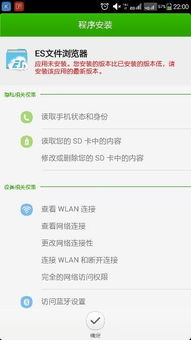谷歌安卓系统装pc,教你如何在PC上安装纯净安卓系统
时间:2025-03-09 来源:网络 人气:
亲爱的电脑迷们,你是否曾幻想过在电脑上也能畅玩安卓游戏,或者直接使用安卓应用?现在,这个梦想可以成真啦!今天,就让我带你一起探索如何在PC上安装谷歌安卓系统,让你的电脑焕发新的活力!
一、安卓系统,PC上的新伙伴

安卓系统,这个在手机和平板电脑上大放异彩的操作系统,如今也能在PC上大显身手。它不仅拥有丰富的应用资源,还能让你在电脑上体验到与手机无缝衔接的便捷。
二、安装安卓系统,你准备好了吗?

在开始安装之前,你需要准备以下工具和软件:
1. 安卓For X86系统:这是专为PC设计的安卓系统,可以在你的电脑上正常运行。
2. U盘:用于制作启动盘,方便安装安卓系统。

3. UltraISO:用于制作U盘启动盘的软件。
4. 电脑:当然,没有电脑,一切都是空谈。
三、安装步骤,轻松上手
1. 下载安卓For X86系统:访问官方网站(http://www.android-x86.org/),下载适合你电脑的安卓For X86系统。
2. 制作U盘启动盘:将下载好的安卓For X86系统镜像文件,使用UltraISO软件制作成U盘启动盘。
3. 设置BIOS启动顺序:进入电脑BIOS设置,将U盘设置为第一启动设备。
4. 启动电脑:插入U盘,重启电脑,选择从U盘启动。
5. 安装安卓系统:按照屏幕提示,完成安卓系统的安装。
四、安装谷歌服务,让你的安卓系统更完整
安装完安卓系统后,你可能发现一些谷歌服务无法使用。别担心,我们可以通过以下步骤安装谷歌服务:
1. 下载谷歌安装器:在安卓系统中,下载并安装谷歌安装器。
2. 授权ROOT权限:打开谷歌安装器,授权其ROOT权限。
3. 安装谷歌服务框架:在谷歌安装器中,选择安装谷歌服务框架。
4. 重启电脑:安装完成后,重启电脑,谷歌服务即可正常使用。
五、
通过以上步骤,你就可以在PC上安装谷歌安卓系统,享受安卓带来的便捷和乐趣。当然,安装过程中可能会遇到一些问题,但只要耐心解决,相信你一定能够成功。
希望这篇文章能帮助你成功安装安卓系统,让你的电脑焕发新的活力!如果你在安装过程中遇到任何问题,欢迎在评论区留言,我会尽力为你解答。让我们一起,开启PC上的安卓之旅吧!
相关推荐
教程资讯
教程资讯排行